Nastavení hesla USB flash disk nebo paměťová karta

- 1607
- 270
- MUDr. Atila Brázdil
Úvod
Éra laserových disků se postupně stává historií, protože byly téměř zcela nahrazeny přenosnými disky - flash disky a paměťové karty. Jejich výhody ve srovnání s prvním jsou mnohem více než nevýhody: zaprvé jsou mnohem kompaktnější; Za druhé, mnoho informací je na ně umístěno, celé množství paměti může dosáhnout stovek gigabajtů; Zatřetí, jsou opakovaně použitelné, na rozdíl od stejných disků, na nichž lze informace zaznamenat pouze jednou; Začtvrté, jsou mnohem spolehlivější než většina nosičů informací. Byly provedeny experimenty, během nichž se bleskové jednotky podrobily různými testy. Výsledek je působivý - je téměř nemožné zkazit.

Je logické, že mnozí používají tento nosič informací jako úložiště důležitých dokumentů a souborů. Můžete s sebou neustále nést flash disk, nezabírá mnoho místa. Nejdůležitější však je, že údaje o něm mohou být spolehlivě chráněny. Jak? Různí uživatelé tento problém vyřeší svým vlastním způsobem: vložte důležité dokumenty do archivu a vložte na něj heslo, někdo šifruje samostatnou složku a někdo zcela chrání přenosný disk heslem. Jednou z nejjednodušších možností je vytvoření přístupového hesla, bez znalosti, o kterých bude zcela nemožné přečíst informace uložené na něm.
V tomto materiálu zváží, jak dát heslo na flash disk. Zjistíme všechny možné možnosti: Budované možnosti Windows, bezplatné speciální nástroje, stejně jako speciální modely disků.
Standardní okna
Pokud používáte Windows 7 nebo starší, nemůžete přemýšlet o používání programů třetích stran, protože můžete použít vynikající postavené režim šifrování bitlocker. Jak vám může pomoci?
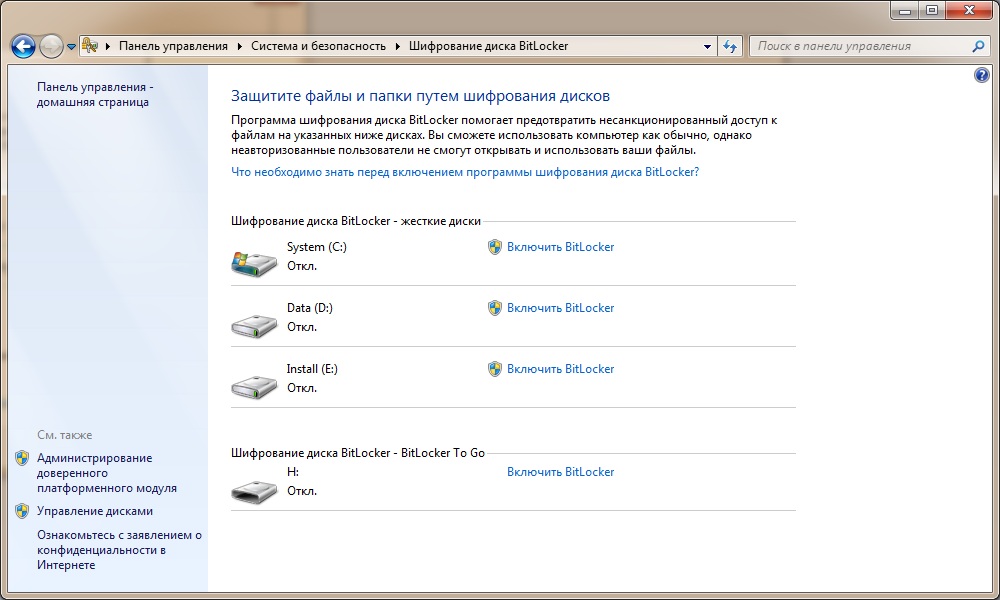
- Vložte jednotku USB Flash do části USB, poté přejděte do vodiče Windows a najděte jednotku do seznamu disku a zařízení.
- Klikněte na něj pravým tlačítkem myši a vyberte „Zapněte bitlocker“.
- Otevře se šifrovací mistr, který vám nabídne zadat heslo pro ochranu. Umístěte zaškrtnutí na vhodném místě a poté zadejte kombinaci. Vyberte spolehlivé heslo s délkou nejméně 10 znaků obsahujících čísla, písmena, mezery a symboly.
- V další fázi budete vyzváni k vytvoření klíče pro zotavení. Může být spojen s účtem Microsoft, uložit do textového souboru nebo tisku. Je to nutné, abyste měli přístup ke svým souborům, i když zapomenete na heslo.
- Poté označte typ šifrování: celý flash disk nebo pouze část, na které jsou soubory umístěny. Liší se pouze rychlostí práce.
- V závislosti na objemu flash jednotky USB a napájení počítače po několika minutách uvidíte oznámení o systému šifrování. Klikněte na tlačítko „Zavřít“, poté vytáhněte a poté znovu vložte jednotku do konektoru počítače.
- Věnujte pozornost tomu, jak se v seznamu disků zobrazí disk Flash - obrázek zámku bude přítomen. Klikněte dvakrát podél disku a poté zadejte své heslo. Dokud to nebudete představit, vy se obecně nebudete moci zobrazit žádné informace o jednotky.
Používání speciálních nástrojů
Pokud používáte starší Windows XP nebo prostě nejste spokojeni se standardním šifrovacím programem BitLocker, použijte jeden z bezplatných programů uvedených níže. Jejich podstata je jednoduchá - šifrujte obsah celého flash disku nebo samostatného souboru nebo složky. Pojďme se seznámit s nejlepšími šifrovacími nástroji.
Rohos Mini Drive
Nejoblíbenější program pro šifrování externích disků nebo jakýchkoli dat na tuhé jednotě počítače. Práce je založena na vytvoření chráněné sekce šifrované neuvěřitelně spolehlivým algoritmem AES s 256bitovým klíčem. Je program zcela zdarma, ale bude mít některá omezení. Například maximální část je 8 GB. Ve většině případů to stačí s hlavou, ale pokud nestačíte, získejte placenou verzi. Jak používat tento softwarový produkt?
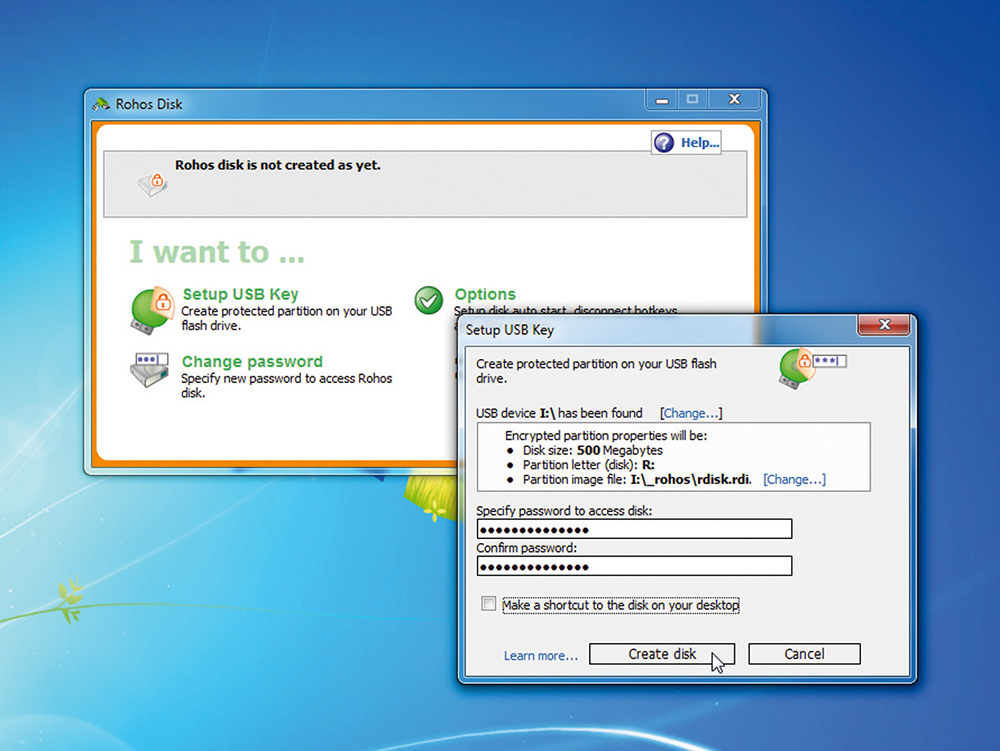
- Přejděte na web vývojáře na tomto odkazu http: // www.Rohos.Ru/Products/Rohos-Mini-Drive/ke stažení instalačního souboru. Na stránce budou představeny tři nástroje, musíte si stáhnout první ze seznamu.
- Dále musíte nainstalovat nástroj na pevný disk počítače, poté vložit flash disk a spustit.
- Nabídka programu obsahuje 4 tlačítka: „Přidejte disk USB“, „Přidat aplikaci“, „Konfigurace možností“ a „Vytvořit zálohu“. Klikněte na „Zvýraznit disk USB“.
- V okně, které se otevírá, musíte zadat své heslo a můžete také změnit písmeno, systém souborů a velikost šifrované sekce. Přijďte se spolehlivou kombinací, ale tak, že na to rychle nezapomenete.
- Po nějaké době se v systému zobrazí virtuální disk a v kořeni paměťové karty můžete vidět dva soubory: Rohos Mini.Exe a Rohos Mini Drive (přenosné).Exe. Jsou nutné, aby bylo možné získat přístup k šifrované sekci v jakémkoli počítači.
- Nyní, abyste informace umístili do šifrované sekce, zkopírujte potřebné soubory na virtuální disk zobrazený ve vodiči jako „skrytý disk“.
Vše je implementováno velmi pohodlně, protože soubory budou k dispozici pouze za podmínky, kdy bude připojena šifrovaná část a zavede se přístupové heslo. S hlavní nabídkou programu můžete podle potřeby vypnout a vypnout sekci, a pokud je to potřeba zmizet, dokonce smazat. Rychlý přístup k nástroji najdete na zásobníku systému a klikněte na ikonu ve formě žlutého obdélníku se zámkem.
Ochrana USB
Lehký a velmi jednoduchý program pro instalaci hesla na USB flash disk nebo paměťovou kartu. Je distribuován ve dvou verzích: zdarma a placený. Verze zdarma bude pracovat s dopravcem s maximálním objemem 4 gigabajtů, zatímco placená verze podporuje jakoukoli pohon až 16 terabajtů. Jak dát heslo na USB flash disk pomocí nástroje? Postupujte podle následujících kroků:
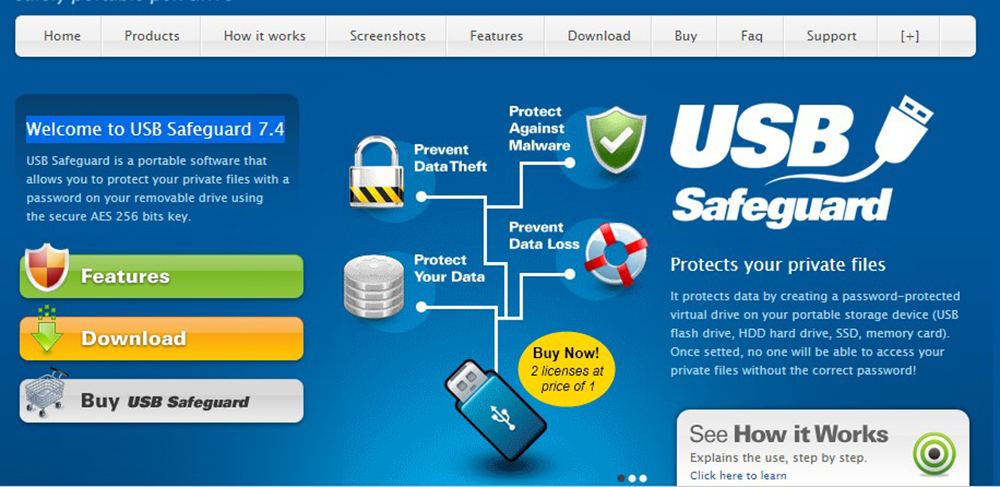
- Přejděte na oficiální web http: // www.UsbsAfeguard.Com/ke stažení.Html a stáhněte si instalační soubor s bezplatnou nebo placenou verzí.
- Zkopírujte instalační soubor do kořene flash disk nebo na paměťovou kartu a spusťte jej dvojitým kliknutím myši.
- Nejprve program navrhne formát úložiště ve formátu NTFS. Nezapomeňte, že všechna data budou odstraněna. Pokud je disk USB flash již naformátován v NTFS, vložte krabici na položku Don formát.
- Po dokončení formátování stiskněte tlačítko Dokončit a také souhlaste s podmínkami licenční smlouvy kliknutím na tlačítko I souhlas.
- V dalším kroku musíte zadat vynalezené heslo s délkou nejméně 6 značek a potvrdit jej.
- Chcete -li získat přístup k šifrované jednotce, spusťte soubor USBSAFEGUARD.EXE, umístěná v kořenu Flash Drive, zadejte dříve vytvořené heslo a také klikněte na tlačítko Otevřít.
V budoucnu si můžete přečíst šifrované soubory až po zadání hesla. Můžete psát soubory, přejděte na dirigent do virtuálního disku z z.
Ochrana hardwaru před výrobcem
Existují modely disků s vybudovaným systémem ochrany. Takové příslušenství není levné, ale pokud pravidelně potřebujete ukládat tajné informace, můžete trávit čas. Jejich funkcí je přítomnost digitální klávesnice pro zadávání odemknutí kódu, který bude nutné nastavit při prvním použití. Tato možnost vám umožňuje velmi spolehlivě chránit tajné informace, protože je šifrována v reálném čase pomocí procesoru postaveného a kvůli nedostatku speciálního softwaru je šance na zachycení klávesnice nebo hackování zrušena.
Závěry
V moderním světě je otázka ochrany informací velmi důležitá. Pokud tedy potřebujete ukládat šifrované informace na flash jednotce, použijte jednu z výše popsaných možností. Jaká metoda se však může ukázat jako nejvhodnější?
Bitlocker. Nejjednodušší, protože nevyžaduje instalaci a stahování speciálních nástrojů. Z nedostatků lze poznamenat pouze podporu systému Windows, takže u jiných operačních systémů šifrovaných informací můžete jen stěží zobrazit. Kromě toho je funkce implementována pouze na maximálních verzích Windows.
Programy třetích stran. Dobrá volba v nepřítomnosti Bitlocker, ale můžete čelit potřebě koupit placenou verzi programu, protože Free může mít řadu omezení. Stejně jako předchozí možnost může existovat problém s přístupem k souborům na počítačích s jiným operačním systémem než Windows.
Ochrana hardwaru před výrobcem. Nejdražší, ale zároveň nejspolehlivější možnost, vhodná i pro zaměstnance velkých společností, které mají přístup k tajným datům. Můžete jej hacknout pouze fyzickým dopadem na vlastníka zařízení.
Jakou možnost jste si vybrali pro sebe? Řekněte nám o tom v komentářích.

